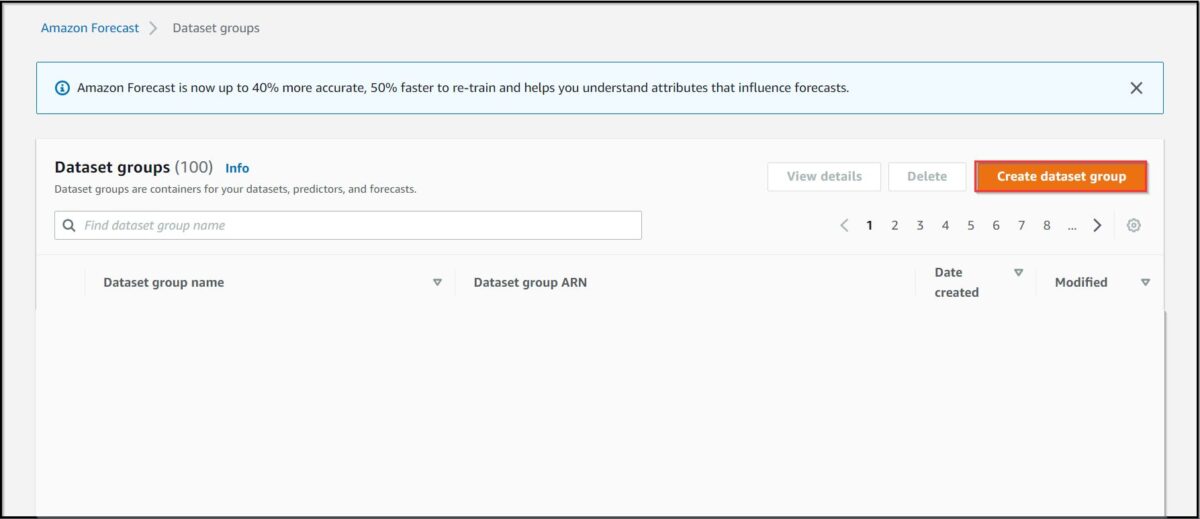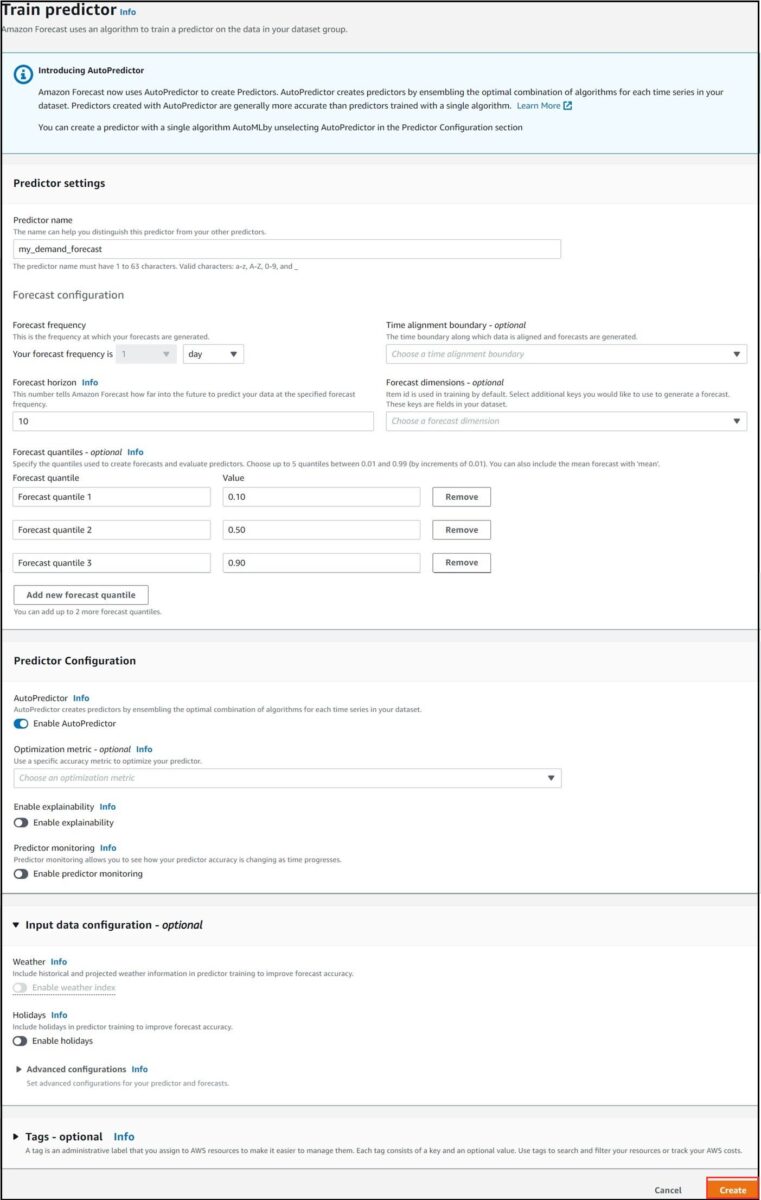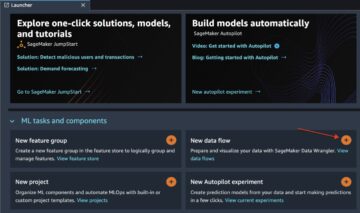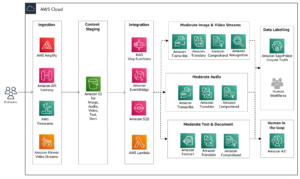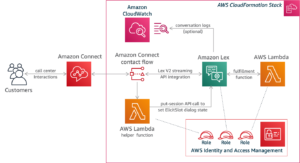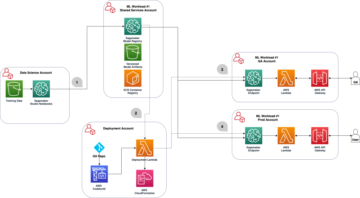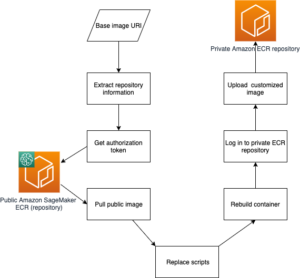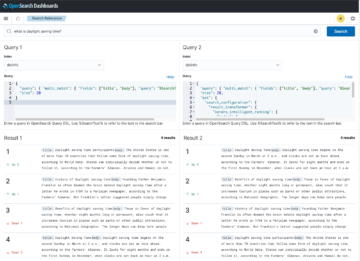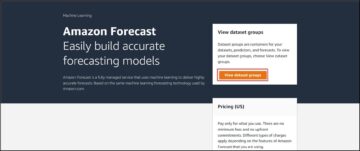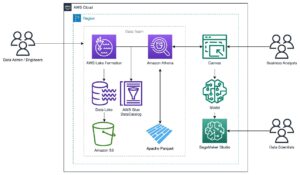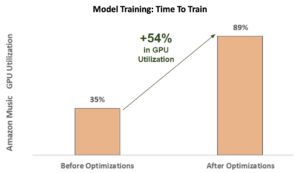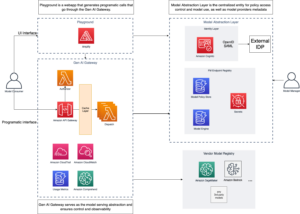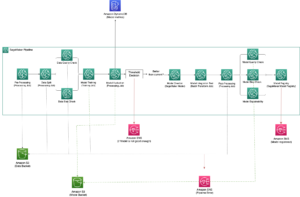حالا با پیش بینی آمازون، می توانید به طور یکپارچه تجزیه و تحلیل what-if را تا 80٪ سریعتر انجام دهید تا تأثیر بالقوه اهرم های تجاری را بر پیش بینی تقاضای خود تجزیه و تحلیل و کمی کنید. Forecast سرویسی است که از یادگیری ماشین (ML) برای تولید پیشبینیهای دقیق تقاضا، بدون نیاز به تجربه ML استفاده میکند. شبیهسازی سناریوها از طریق تحلیلهای what-if یک ابزار تجاری قدرتمند برای عبور از عدم قطعیت رویدادهای آینده با گرفتن نتایج احتمالی از سناریوهای فرضی است. ارزیابی تأثیر تصمیمات تجاری بر درآمد یا سودآوری، تعیین کمیت ریسک مرتبط با روند بازار، ارزیابی نحوه سازماندهی تدارکات و نیروی کار برای پاسخگویی به تقاضای مشتری و بسیاری موارد دیگر، یک روش معمول است.
انجام یک تحلیل what-if برای پیش بینی تقاضا می تواند چالش برانگیز باشد زیرا ابتدا به مدل های دقیق برای پیش بینی تقاضا و سپس یک راه سریع و آسان برای بازتولید پیش بینی در طیف وسیعی از سناریوها نیاز دارید. تا به حال، اگرچه Forecast پیشبینیهای دقیق تقاضا را ارائه میکرد، انجام تجزیه و تحلیل what-if با استفاده از Forecast میتوانست سخت و زمانبر باشد. به عنوان مثال، برنامهریزی تبلیغات خردهفروشی یک کاربرد رایج از تجزیه و تحلیل چه-اگر برای شناسایی نقطه قیمت بهینه برای یک محصول برای به حداکثر رساندن درآمد است. قبلاً در Forecast، باید برای هر سناریویی که میخواستید یک فایل ورودی جدید تهیه و وارد کنید. اگر میخواهید سه نقطه قیمت مختلف را آزمایش کنید، ابتدا باید سه فایل ورودی جدید با تبدیل دستی دادهها به صورت آفلاین و سپس وارد کردن هر فایل به طور جداگانه به Forecast ایجاد کنید. در واقع، شما مجموعه ای از وظایف را برای هر سناریو انجام می دادید. علاوه بر این، برای مقایسه سناریوها، باید پیش بینی هر سناریو را به صورت جداگانه دانلود کرده و سپس آنها را به صورت آفلاین ادغام کنید.
با راهاندازی امروز، میتوانید به راحتی تجزیه و تحلیل what-if را تا ۸۰ درصد سریعتر انجام دهید. ما با حذف نیاز به دستکاری داده های آفلاین و وارد کردن برای هر سناریو، ایجاد سناریوهای جدید را آسان کرده ایم. اکنون، میتوانید با تبدیل مجموعه داده اولیه خود از طریق عملیات ساده، مانند ضرب قیمت محصول A در 80٪ یا کاهش قیمت محصول B به میزان 90 دلار، یک سناریو تعریف کنید. همچنین میتوان این تغییرات را با شرایطی ترکیب کرد تا پارامترهایی را که این سناریو در آنها اعمال میکند کنترل کند (به عنوان مثال، کاهش قیمت محصول A فقط در یک مکان). با این راهاندازی، میتوانید چندین سناریو از یک نوع تحلیل (مانند تحلیل تبلیغات) یا انواع مختلف تحلیل (مانند تجزیه و تحلیل تبلیغات در منطقه جغرافیایی 10 و برنامهریزی موجودی در منطقه جغرافیایی 1) را به طور همزمان تعریف و اجرا کنید. در نهایت، دیگر نیازی به ادغام و مقایسه نتایج سناریوها به صورت آفلاین ندارید. اکنون، میتوانید پیشبینیهای پیشبینی را در همه سناریوها در همان نمودار مشاهده کنید یا دادهها را برای بررسی آفلاین صادر کنید.
بررسی اجمالی راه حل
مراحل این پست نشان می دهد که چگونه از تحلیل what-if در مورد استفاده کنید کنسول مدیریت AWS. برای استفاده مستقیم از APIهای Forecast برای تجزیه و تحلیل what-if، دفترچه یادداشت موجود در ما را دنبال کنید GitHub repo که یک نمایش مشابه ارائه می دهد.
داده های آموزشی خود را وارد کنید
برای انجام تجزیه و تحلیل what-if، باید دو فایل CSV را وارد کنید که نشان دهنده داده های سری زمانی هدف (نمایش هدف پیش بینی) و داده های سری زمانی مربوطه (نمایش ویژگی هایی است که بر هدف تأثیر می گذارد). فایل سری زمانی هدف نمونه ما شامل شناسه مورد محصول، مهر زمانی، تقاضا، شناسه فروشگاه، شهر و منطقه است و فایل سری زمانی مربوطه ما شامل شناسه کالا، شناسه فروشگاه، مهر زمانی، شهر، منطقه و قیمت است.
برای وارد کردن اطلاعات خود، مراحل زیر را انجام دهید:
- در کنسول Forecast، را انتخاب کنید مشاهده گروه های داده.

شکل 1: مشاهده گروه مجموعه داده در صفحه اصلی Amazon Forecast
- را انتخاب کنید ایجاد گروه داده.
شکل 2: ایجاد یک گروه داده
- برای نام گروه مجموعه داده، یک نام مجموعه داده را وارد کنید (برای این پست،
my_company_consumer_sales_history). - برای حوزه پیش بینی، یک دامنه پیش بینی را انتخاب کنید (برای این پست،
Retail). - را انتخاب کنید بعدی.

شکل 3: یک نام مجموعه داده ارائه دهید و دامنه پیش بینی خود را انتخاب کنید
- بر مجموعه داده سری زمانی هدف را ایجاد کنید صفحه، نام مجموعه داده، فراوانی داده های خود و طرح داده را ارائه دهید
- جزئیات وارد کردن مجموعه داده را ارائه دهید.
- را انتخاب کنید آغاز.
تصویر زیر اطلاعات صفحه سری زمانی هدف را نشان می دهد که برای مثال ما پر شده است.

شکل 4: نمونه اطلاعات پر شده برای صفحه وارد کردن داده سری زمانی هدف
شما به داشبوردی هدایت می شوید که می توانید از آن برای پیگیری پیشرفت استفاده کنید.
- برای وارد کردن فایل سری زمانی مربوطه، در داشبورد، را انتخاب کنید وارد كردن.

شکل 5: داشبوردی که به شما امکان می دهد پیشرفت را ردیابی کنید
- بر مجموعه داده سری زمانی مرتبط ایجاد کنید صفحه، نام مجموعه داده و طرح داده را ارائه دهید.
- جزئیات وارد کردن مجموعه داده را ارائه دهید.
- را انتخاب کنید آغاز.
تصویر زیر اطلاعاتی را که برای مثال ما پر شده است نشان می دهد.

شکل 6: نمونه اطلاعات پر شده برای صفحه وارد کردن داده سری زمانی مربوطه
یک پیشگو تربیت کنید
در مرحله بعد، یک پیش بینی کننده را آموزش می دهیم.
- در داشبورد، انتخاب کنید پیش بینی کننده قطار.
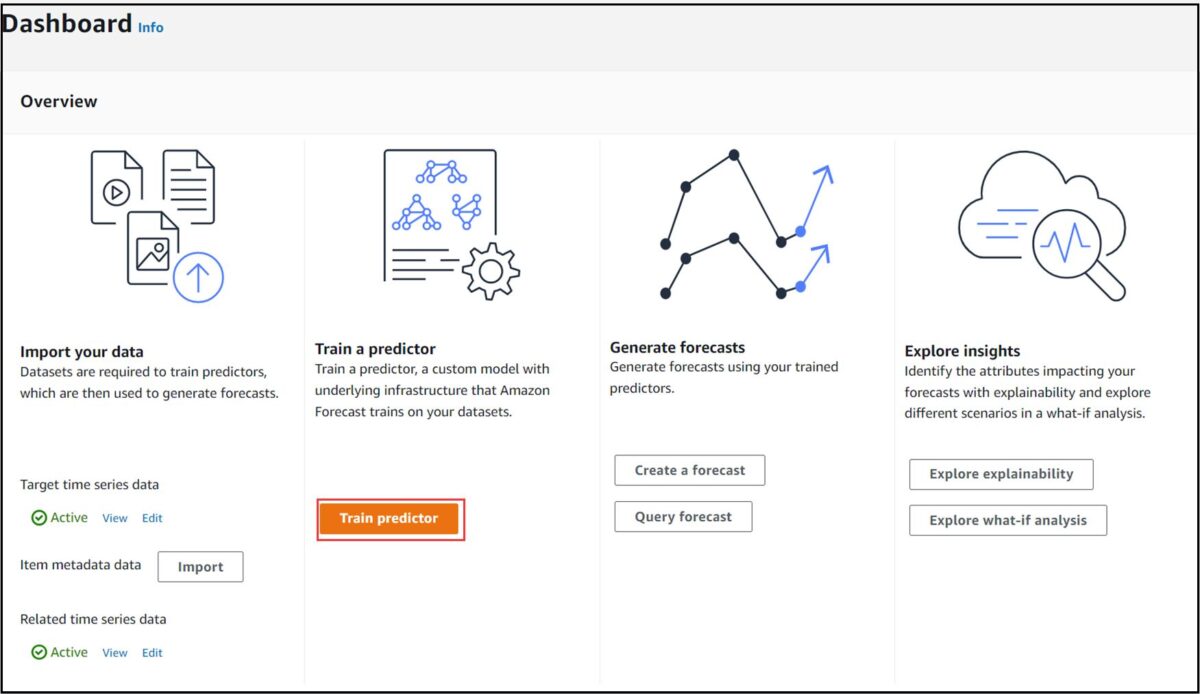
شکل 7: داشبورد مرحله وارد کردن مجموعه داده تکمیل شده و دکمه برای آموزش یک پیش بینی کننده
- بر پیش بینی کننده قطار صفحه، یک نام برای پیش بینی کننده خود، مدت زمانی که در آینده می خواهید پیش بینی کنید و با چه فرکانسی و تعداد چندک هایی که می خواهید پیش بینی کنید وارد کنید.
- فعال کردن AutoPredictor - برای استفاده از تحلیل what-if لازم است.
- را انتخاب کنید ساختن.
تصویر زیر اطلاعاتی را که برای مثال ما پر شده است نشان می دهد.
پیش بینی ایجاد کنید
پس از آموزش پیش بینی کننده ما (این می تواند تقریباً 2.5 ساعت طول بکشد)، ما یک پیش بینی ایجاد می کنیم. با دیدن آن خواهید فهمید که پیش بینی کننده شما آموزش دیده است مشاهده پیش بینی ها دکمه روی داشبورد شما
- را انتخاب کنید پیش بینی ایجاد کنید روی داشبورد
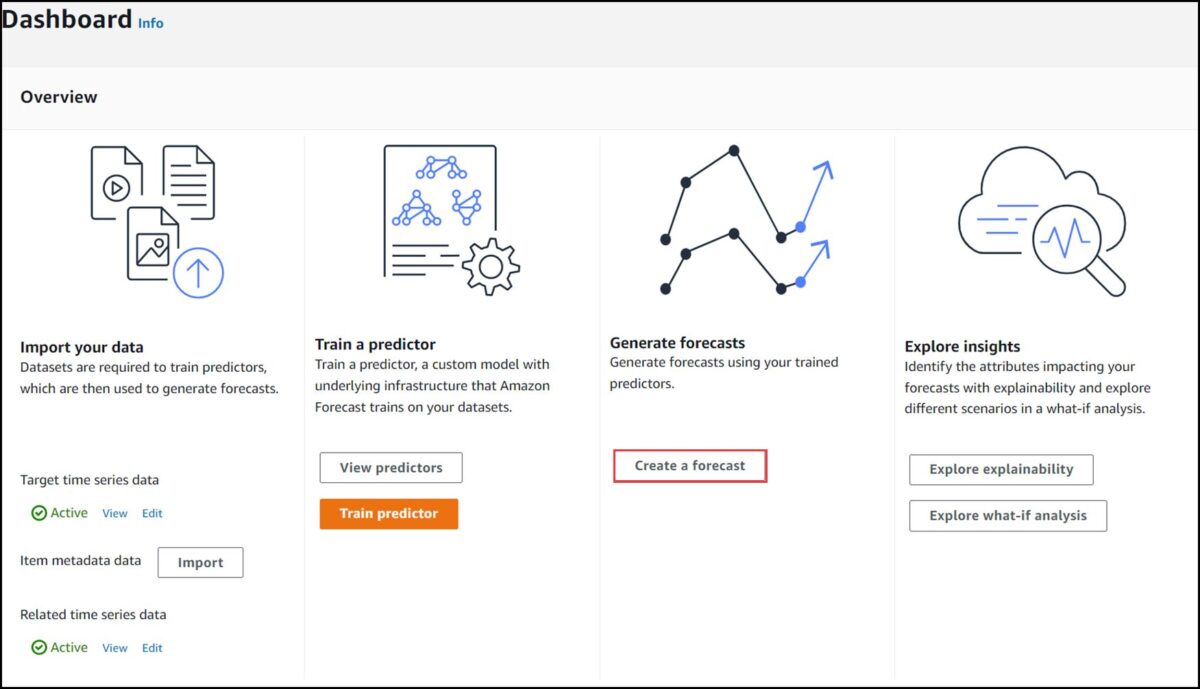
شکل 9: داشبورد مرحله پیش بینی قطار تکمیل شده و دکمه برای ایجاد یک پیش بینی
- بر پیش بینی ایجاد کنید صفحه، نام پیشبینی را وارد کنید، پیشبینیکنندهای را که ایجاد کردهاید انتخاب کنید، و چندکهای پیشبینی (اختیاری) و مواردی را برای ایجاد پیشبینی مشخص کنید.
- را انتخاب کنید آغاز.
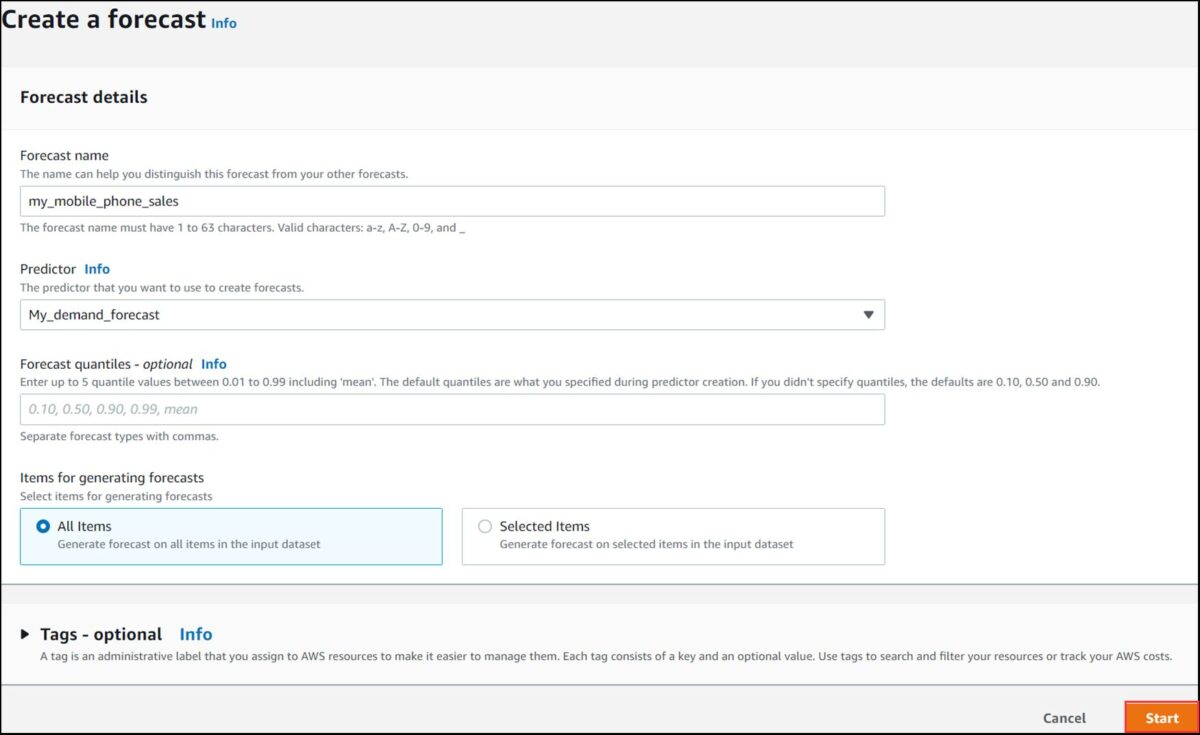
شکل 10: نمونه اطلاعات پر شده برای ایجاد یک پیش بینی
پس از انجام این مراحل، یک پیش بینی با موفقیت ایجاد کرده اید. این سناریوی پیشبینی پایه شما را نشان میدهد که از آن برای انجام تحلیلهای what-if استفاده میکنید.
اگر برای ایجاد پیش بینی های پایه خود به کمک بیشتری نیاز دارید، به آن مراجعه کنید شروع به کار (کنسول). اکنون به مراحل بعدی انجام تجزیه و تحلیل چه-اگر می رویم.
یک تحلیل what-if ایجاد کنید
در این مرحله، پیشبینی پایه خود را ایجاد کردهایم و نحوه انجام تجزیه و تحلیل چه میشود را آغاز میکنیم. سه مرحله برای انجام تجزیه و تحلیل چه-اگر وجود دارد: تنظیم تجزیه و تحلیل، ایجاد پیش بینی چه-اگر با تعریف آنچه در سناریو تغییر می کند و مقایسه نتایج.
- برای تنظیم تحلیل خود، انتخاب کنید تجزیه و تحلیل what-if را بررسی کنید روی داشبورد
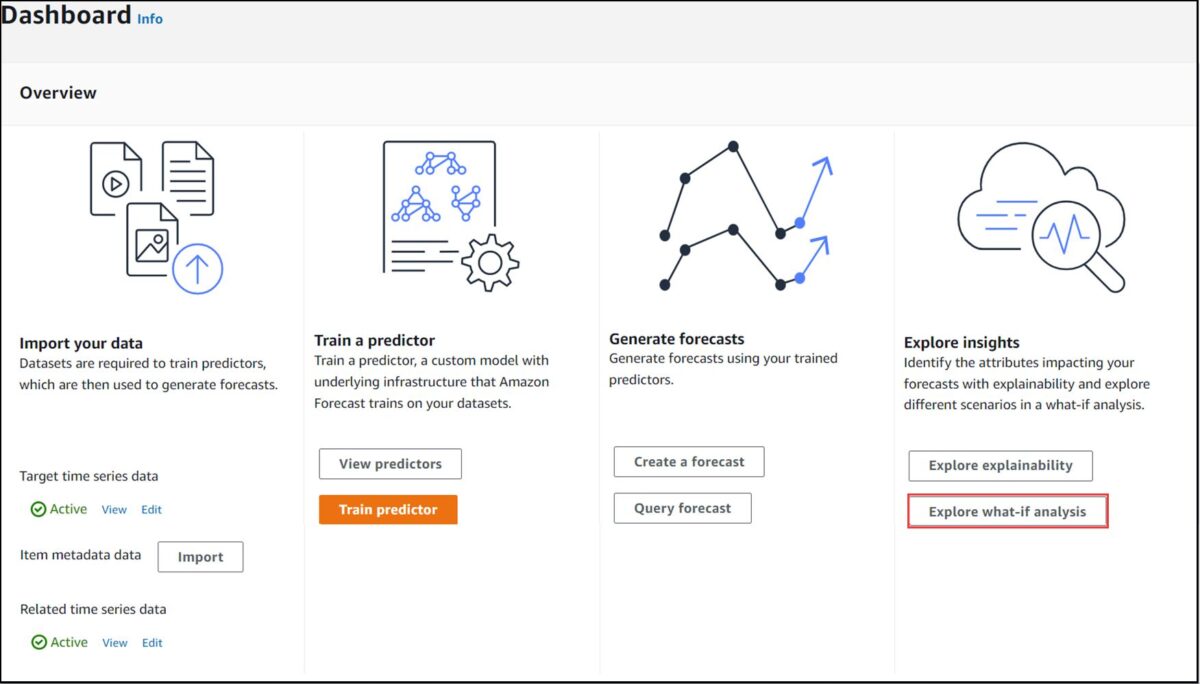
شکل 11: داشبورد مرحله پیش بینی کامل ایجاد و دکمه برای شروع تجزیه و تحلیل what-if
- را انتخاب کنید ساختن.
- یک نام منحصر به فرد وارد کنید و پیش بینی خط پایه را در منوی کشویی انتخاب کنید.
- مواردی را در مجموعه داده خود انتخاب کنید که می خواهید تجزیه و تحلیل چه-اگر را انجام دهید. شما دو گزینه دارید:
- همه موارد را انتخاب کنید پیش فرض است که در این پست انتخاب می کنیم.
- اگر می خواهید موارد خاصی را انتخاب کنید، انتخاب کنید موارد دارای فایل را انتخاب کنید و یک فایل CSV حاوی شناسه منحصر به فرد مورد مربوطه و هر بعد مرتبط (مانند منطقه) را وارد کنید.
- را انتخاب کنید تجزیه و تحلیل what-if را ایجاد کنید.

شکل 13: گزینه ای برای تعیین موارد برای انجام تجزیه و تحلیل what-if برای و دکمه ایجاد تجزیه و تحلیل
یک پیش بینی what-if ایجاد کنید
در مرحله بعد، یک پیشبینی what-if ایجاد میکنیم تا سناریویی را که میخواهیم تحلیل کنیم، تعریف کنیم.
- را انتخاب کنید ساختن.

شکل 14: ایجاد یک پیش بینی what-if
- نام سناریوی خود را وارد کنید.
شما می توانید سناریوی خود را از طریق دو گزینه تعریف کنید:
- از توابع تبدیل استفاده کنید - از سازنده تبدیل برای تبدیل داده های سری زمانی مرتبطی که وارد کرده اید استفاده کنید. برای این بررسی، ما ارزیابی میکنیم که چگونه تقاضا برای یک آیتم در مجموعه داده ما زمانی که قیمت 10% و سپس 30% کاهش مییابد در مقایسه با قیمت در پیشبینی پایه، تغییر میکند.
- پیش بینی what-if را با یک مجموعه داده جایگزین تعریف کنید – مجموعه داده سری زمانی مربوطه را که وارد کرده اید جایگزین کنید.
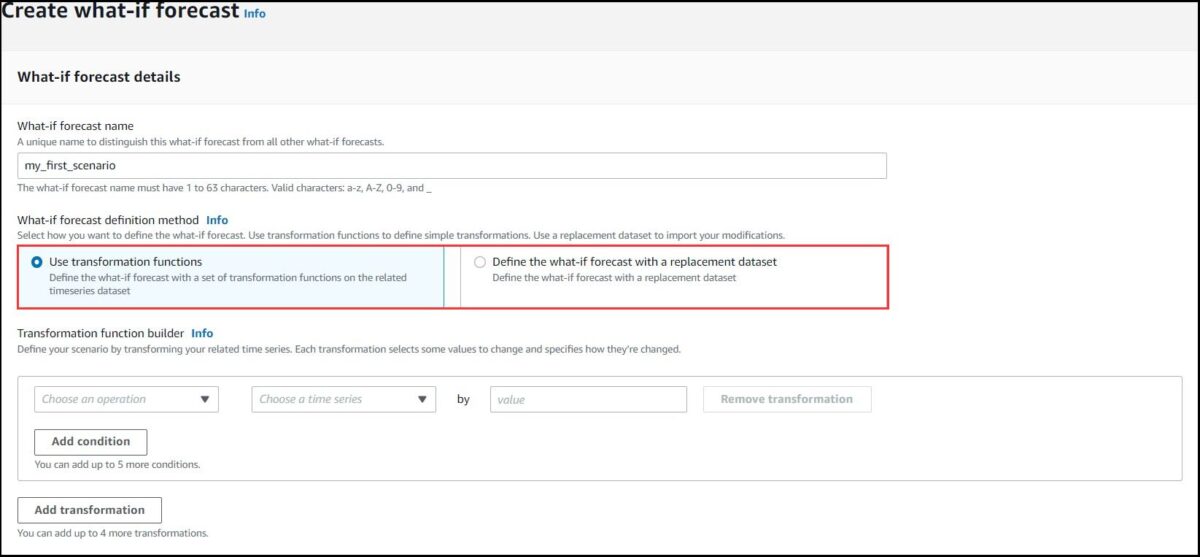
شکل 15: گزینه هایی برای تعریف یک سناریو
سازنده تابع تبدیل این قابلیت را فراهم میکند که دادههای سری زمانی مرتبطی را که قبلاً وارد کردهاید، از طریق عملیات ساده برای افزودن، تفریق، تقسیم و ضرب ویژگیهای دادههای شما (مثلاً قیمت) در مقداری که مشخص میکنید، تبدیل کند. برای مثال ما سناریویی ایجاد می کنیم که در آن قیمت را 10% کاهش می دهیم و قیمت یک ویژگی در مجموعه داده است.
- برای روش تعریف پیشبینی چه میشود، انتخاب کنید از توابع تبدیل استفاده کنید.
- را انتخاب کنید ضرب به عنوان اپراتور ما، قیمت به عنوان سری زمانی ما، و 0.9 را وارد کنید.
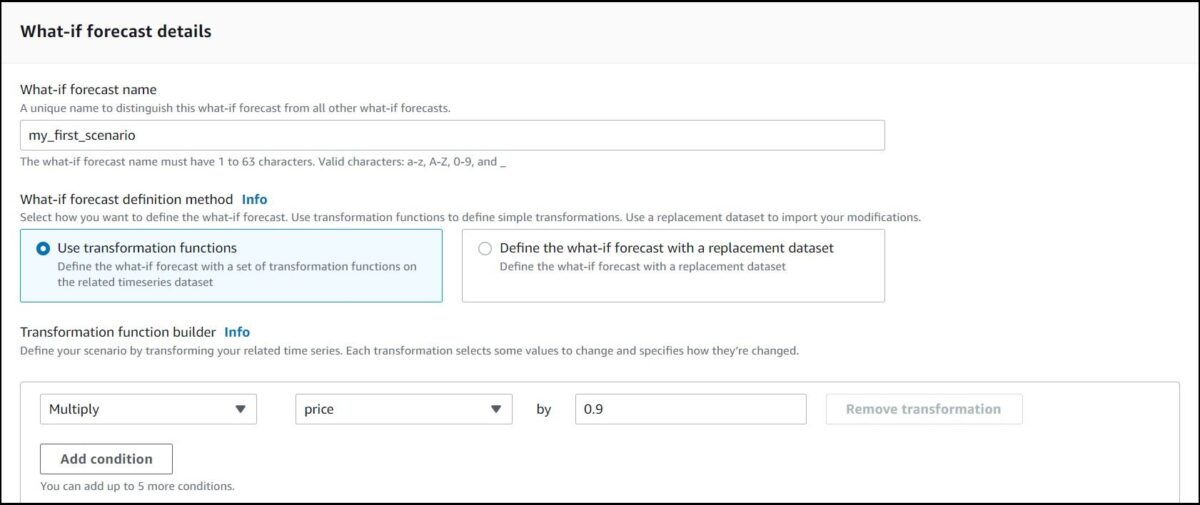
شکل 16: استفاده از تبدیل ساز برای کاهش 10 درصدی قیمت
همچنین می توانید شرایطی را برای اصلاح بیشتر سناریوی خود اضافه کنید. به عنوان مثال اگر مجموعه داده شما حاوی اطلاعات فروشگاه سازماندهی شده بر اساس منطقه باشد، می توانید سناریوی کاهش قیمت را بر اساس منطقه محدود کنید. میتوانید سناریویی از کاهش 10 درصدی قیمت را تعریف کنید که برای فروشگاههایی که در منطقه_1 نیستند اعمال میشود.
- را انتخاب کنید شرط اضافه کنید.
- را انتخاب کنید برابر نیست به عنوان عملیات و وارد منطقه_1 شوید.

شکل 17: استفاده از تبدیل ساز برای کاهش 10 درصدی قیمت برای فروشگاه هایی که در منطقه 1 نیستند.
یکی دیگر از گزینههای اصلاح سری زمانی مرتبط، وارد کردن یک مجموعه داده جدید است که از قبل حاوی دادههای تعریفکننده سناریو است. به عنوان مثال، برای تعریف سناریویی با کاهش 10 درصدی قیمت، میتوانیم مجموعه داده جدیدی را آپلود کنیم که شناسه منحصربهفرد برای مواردی که در حال تغییر هستند و تغییر قیمت که 10 درصد کمتر است را مشخص میکند. برای انجام این کار، را انتخاب کنید پیش بینی what-if را با یک مجموعه داده جایگزین تعریف کنید و یک CSV حاوی تغییر قیمت وارد کنید.
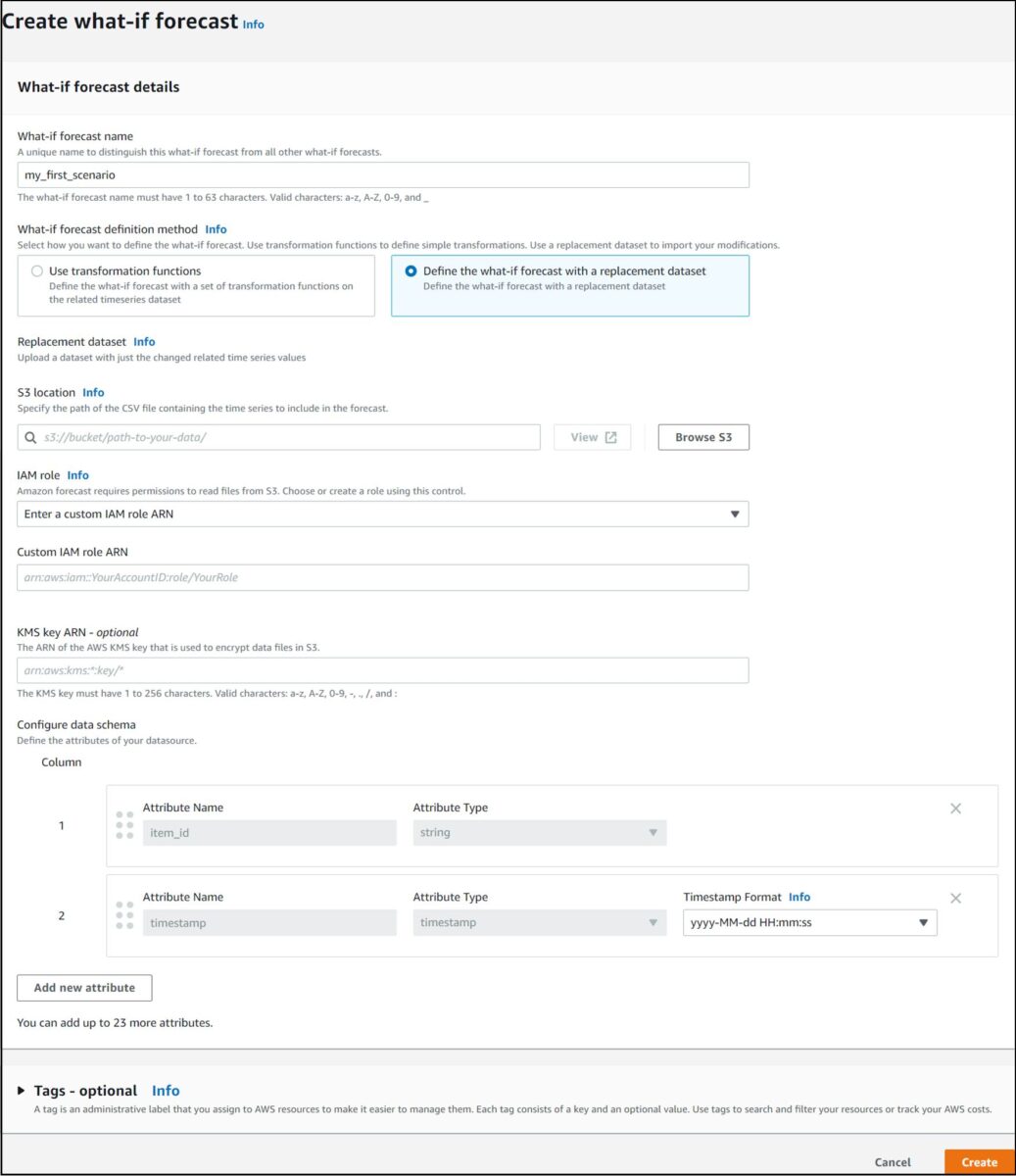
شکل 18: وارد کردن یک مجموعه داده جایگزین برای تعریف یک سناریوی جدید
- برای تکمیل تعریف پیشبینی what-if، را انتخاب کنید ساختن.
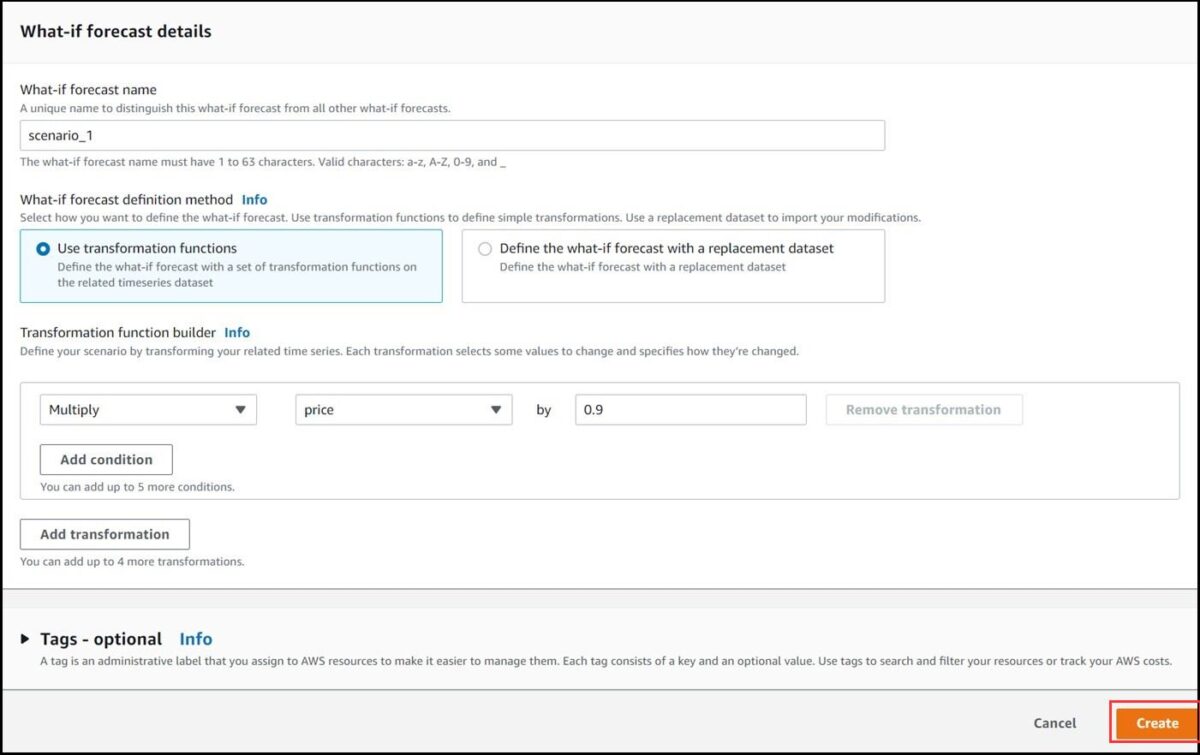
شکل 19: تکمیل ایجاد پیش بینی what-if
این روند را تکرار کنید تا یک پیشبینی دیگر چه میشود با کاهش 30 درصدی قیمت ایجاد کنید.
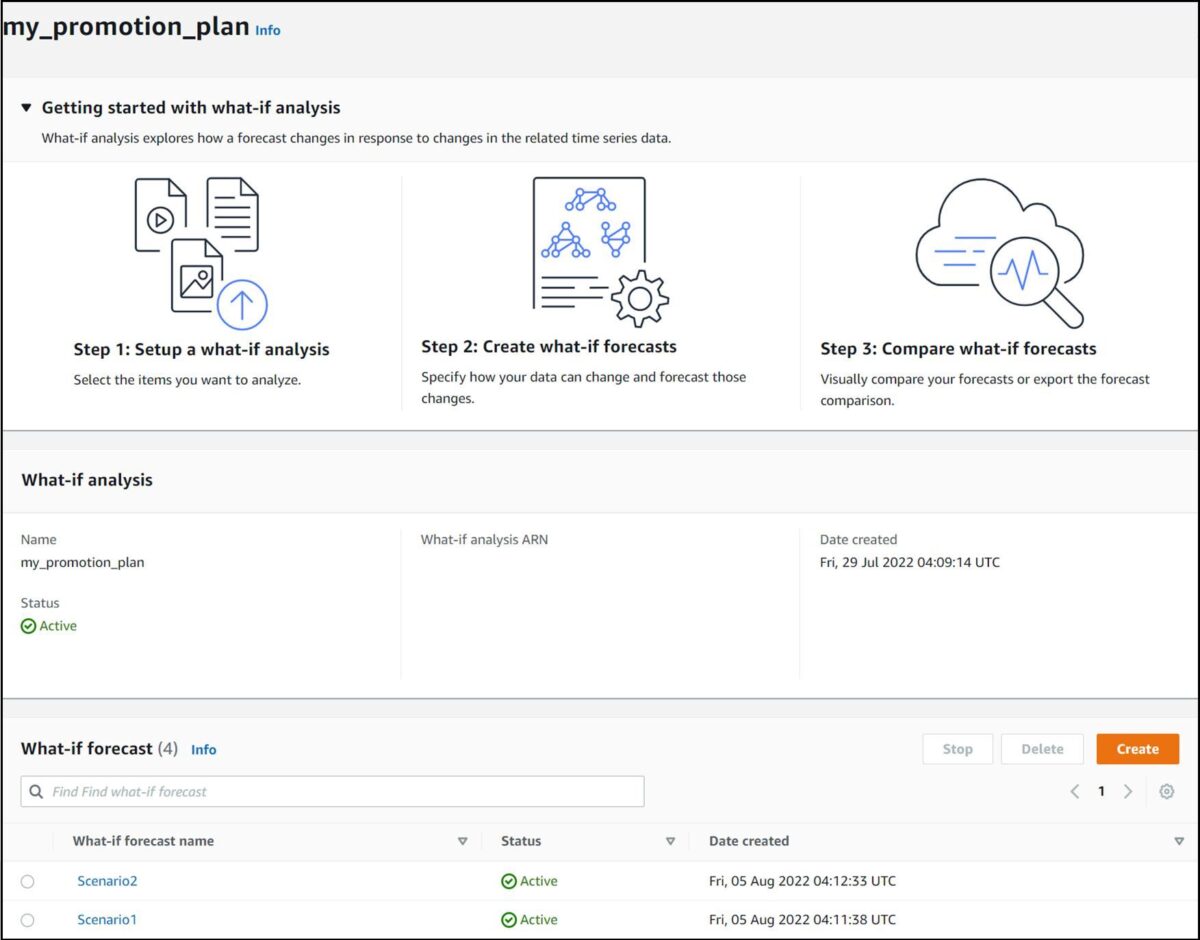
شکل 20: نمایش اجرای کامل دو پیش بینی what-if
پس از اجرای تجزیه و تحلیل what-if برای هر پیش بینی what-if، وضعیت به فعال تغییر می کند. این مرحله دوم را به پایان میرساند و میتوانید به مقایسه پیشبینیهای what-if بروید.
پیش بینی ها را مقایسه کنید
اکنون میتوانیم پیشبینیهای «چه میشود» را برای هر دو سناریو مقایسه کنیم و کاهش قیمت 10 درصدی را با کاهش 30 درصدی قیمت مقایسه کنیم.
- در صفحه بینش تجزیه و تحلیل، به صفحه بروید پیش بینی های what-if را مقایسه کنید بخش.
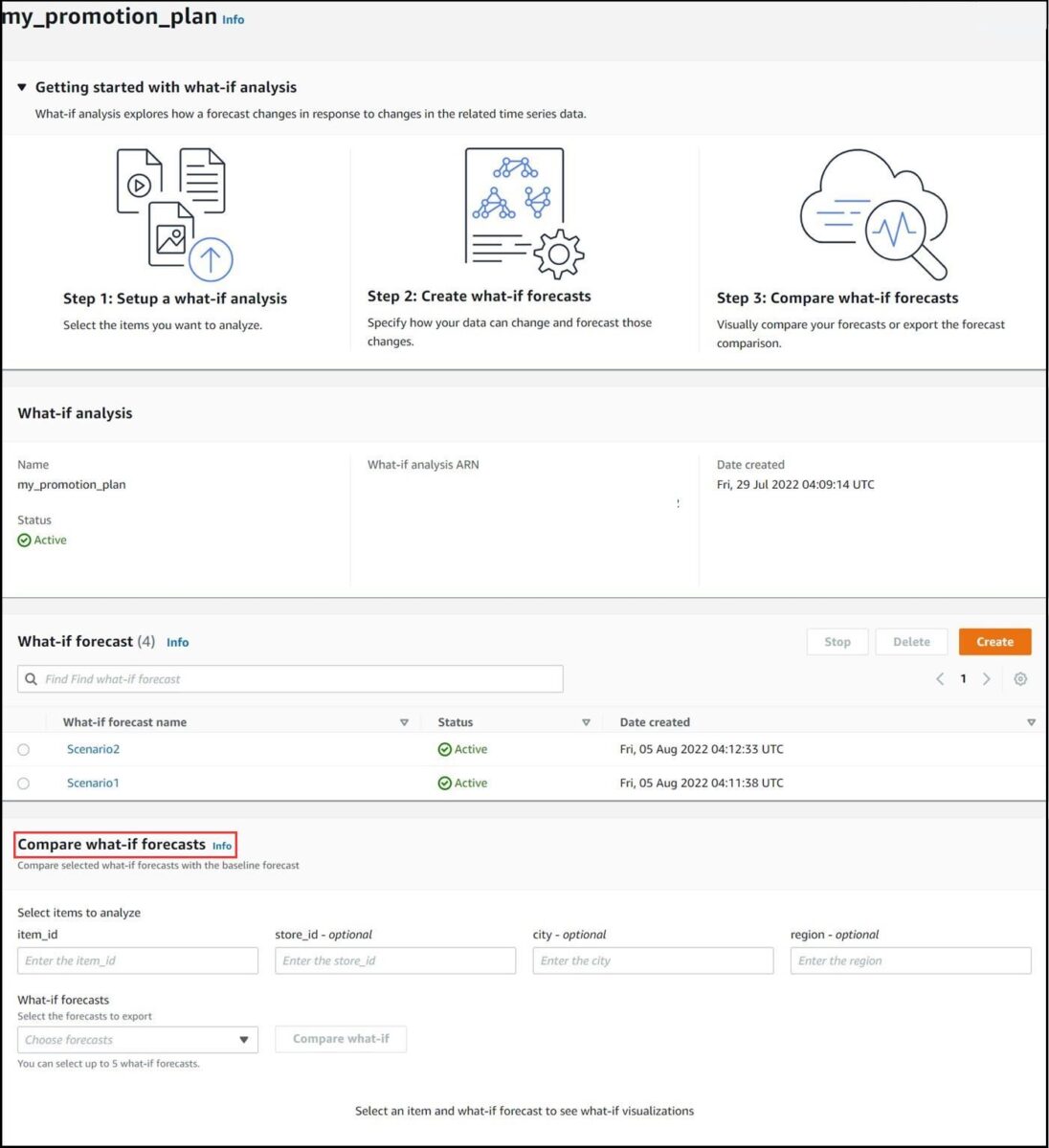
شکل 21: ورودی های مورد نیاز برای مقایسه پیش بینی های what-if
- برای item_id، مورد را برای تجزیه و تحلیل وارد کنید.
- برای پیش بینی های چه می شد، سناریوها را برای مقایسه انتخاب کنید (برای این پست،
Scenario_1وScenario_2). - را انتخاب کنید چه-اگر را مقایسه کنید.
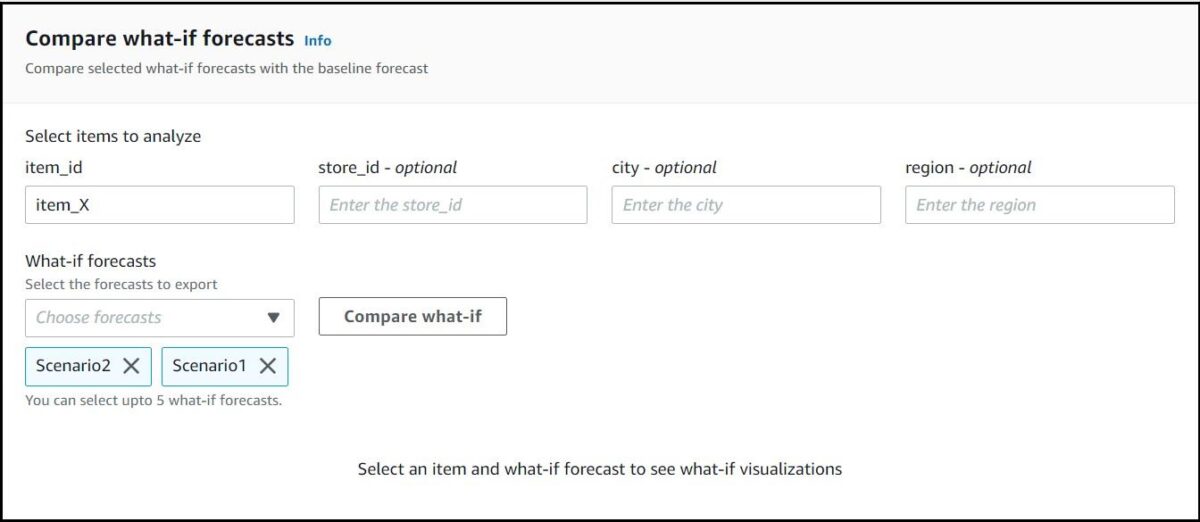
شکل 22: دکمه ای برای ایجاد نمودار مقایسه پیش بینی what-if
نمودار زیر تقاضای حاصل را در هر دو سناریوی ما نشان می دهد.
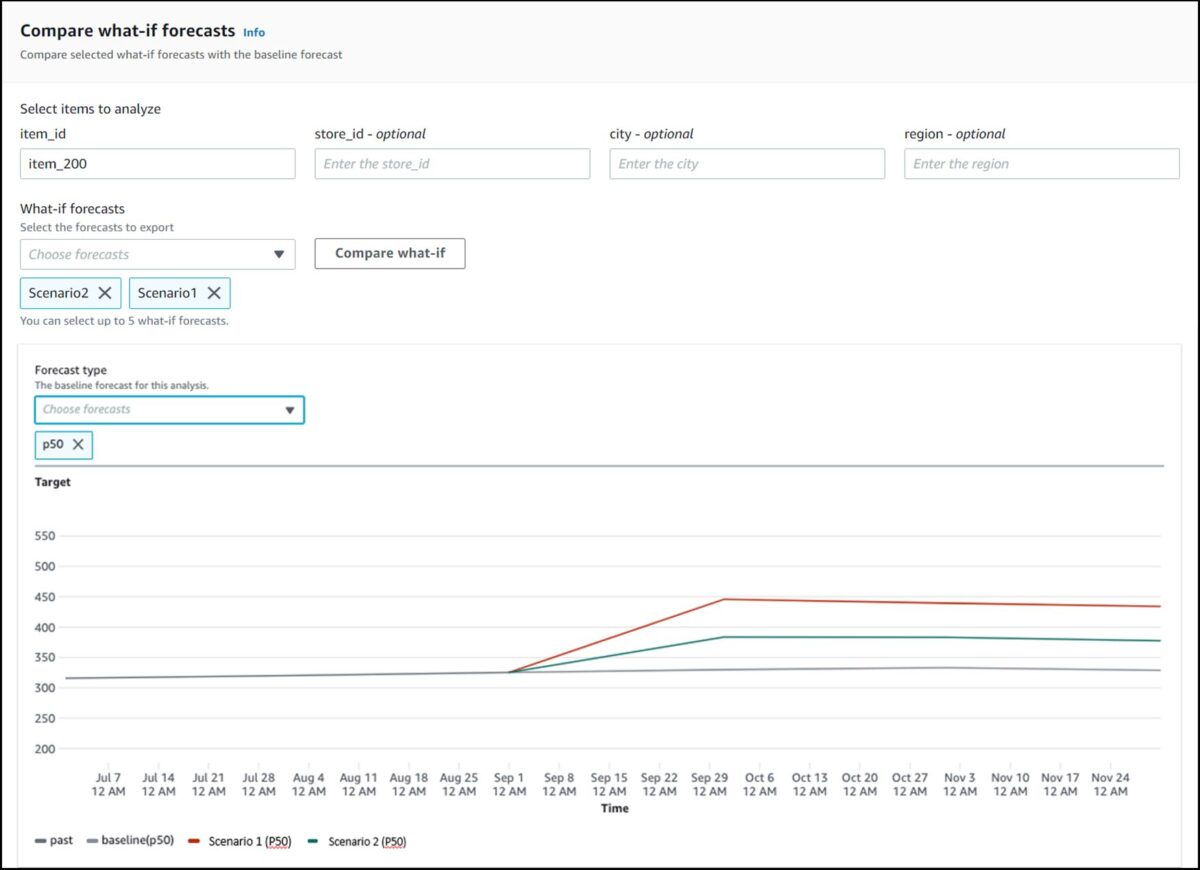
شکل 23: مقایسه پیش بینی چه می شود برای سناریو 1 و 2
به طور پیش فرض، P50 و سناریوی کیس پایه را به نمایش می گذارد. شما می توانید با انتخاب چندک های دلخواه خود در این قسمت، همه چندک های تولید شده را مشاهده کنید پیش بینی ها را انتخاب کنید فهرست کشویی.
داده های خود را صادر کنید
برای صادر کردن اطلاعات خود به CSV، مراحل زیر را انجام دهید:
- را انتخاب کنید صادرات ایجاد کنید.
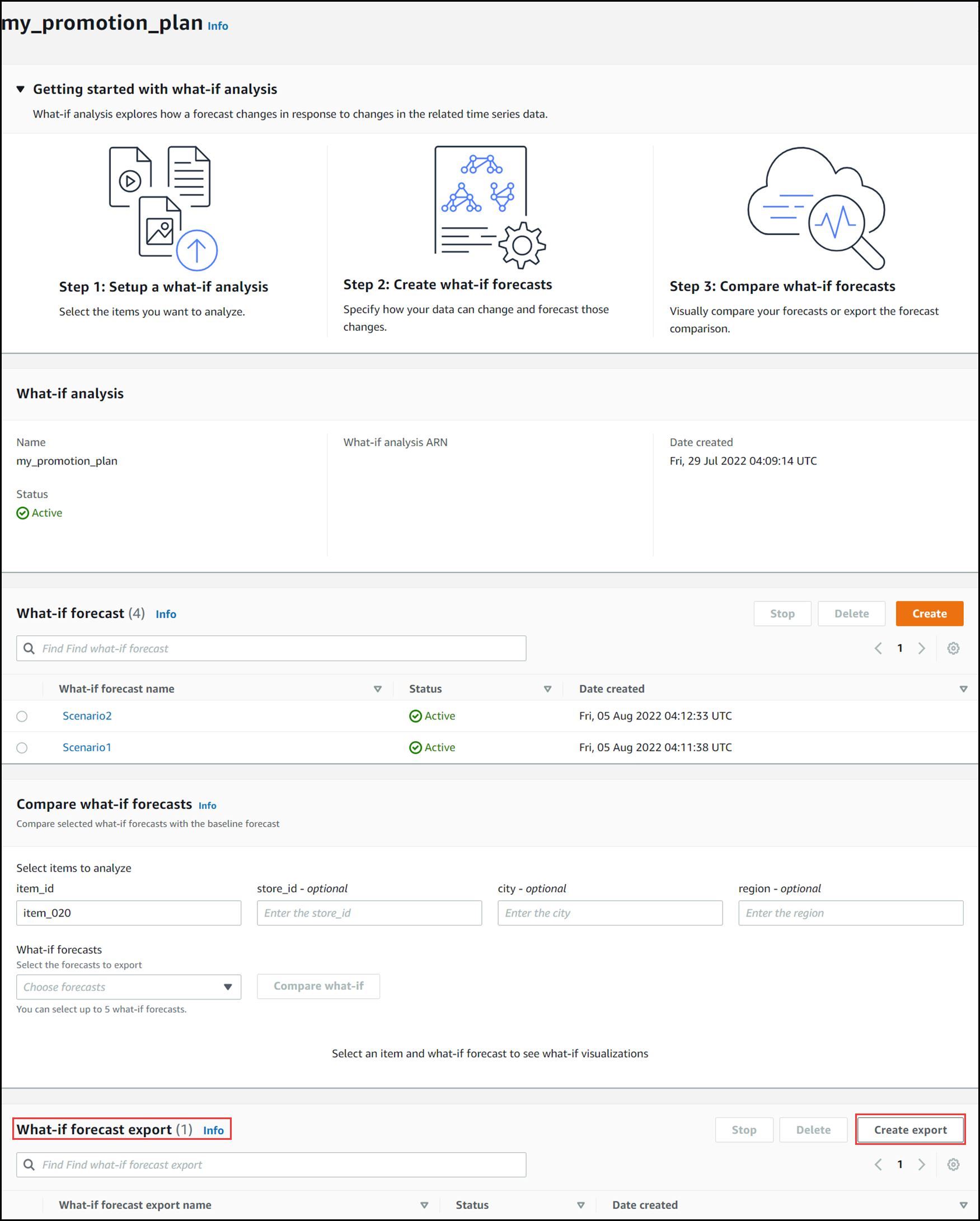
شکل 24: ایجاد یک صادرات پیش بینی what-if
- یک نام برای فایل صادراتی خود وارد کنید (برای این پست،
my_scenario_export) - سناریوهایی را که باید صادر شوند با انتخاب سناریوهای موجود در آن مشخص کنید چه-اگر پیش بینی فهرست کشویی. می توانید چندین سناریو را همزمان در یک فایل ترکیبی صادر کنید.
- برای محل صادرات، مشخص کنید سرویس ذخیره سازی ساده آمازون مکان (Amazon S3).
- برای شروع صادرات، را انتخاب کنید صادرات ایجاد کنید.
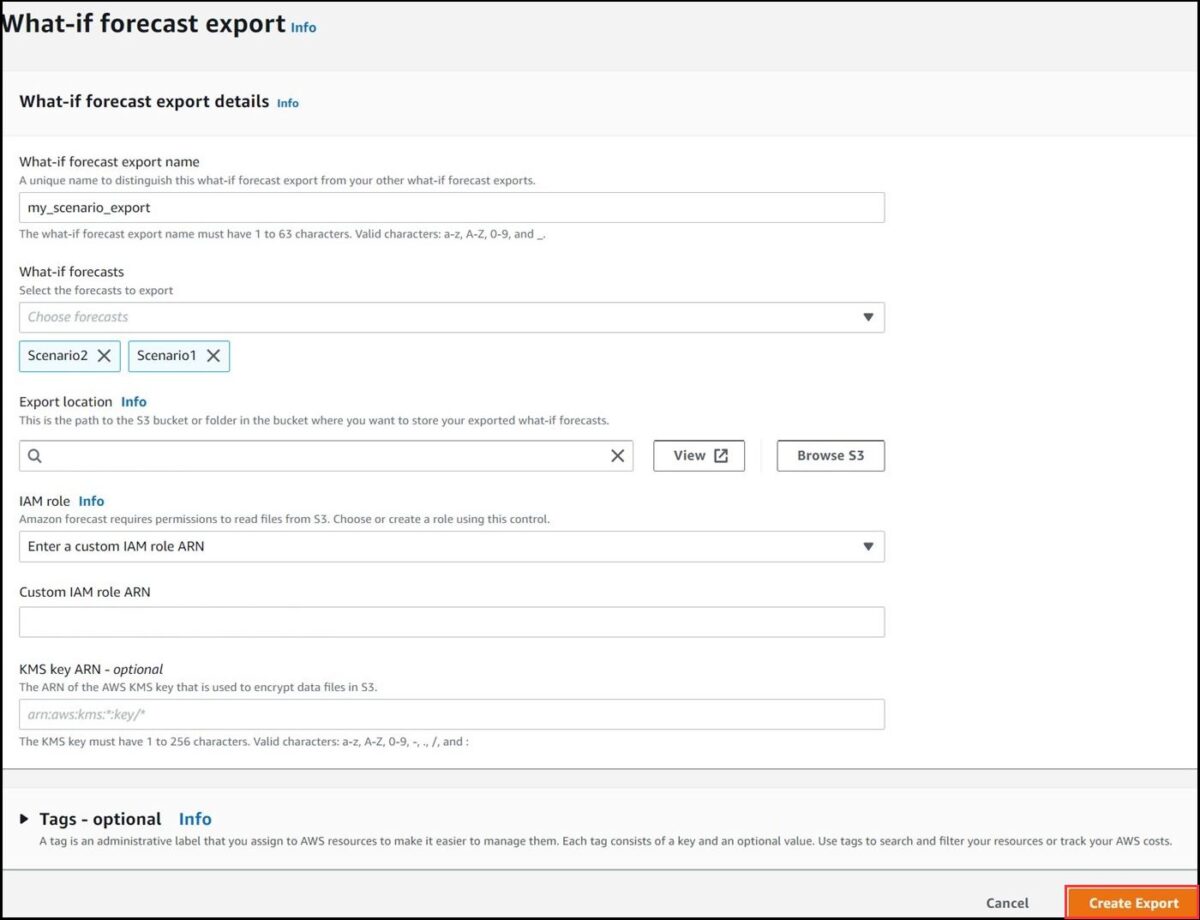
شکل 25: تعیین اطلاعات سناریو و محل صادرات برای صادرات فله
- برای دانلود صادرات، ابتدا به محل مسیر فایل S3 از کنسول مدیریت AWS بروید و فایل را انتخاب کنید و دکمه دانلود را انتخاب کنید. فایل صادراتی حاوی مهر زمانی، شناسه مورد، ابعاد و پیشبینیهای هر یک از چندک برای همه سناریوهای انتخاب شده (از جمله سناریوی پایه) خواهد بود.
نتیجه
تجزیه و تحلیل سناریو یک ابزار حیاتی برای کمک به عبور از عدم قطعیت های کسب و کار است. آیندهنگری و مکانیزمی برای ایدههای تست استرس فراهم میکند و کسبوکارها را انعطافپذیرتر، آمادهتر و در کنترل آینده خود میگذارد. Forecast اکنون از پیشبینی تحلیلهای سناریوی what-if پشتیبانی میکند. برای انجام تجزیه و تحلیل سناریو خود، کنسول Forecast را باز کنید و مراحل ذکر شده در این پست را دنبال کنید یا به ما مراجعه کنید. نوت بوک GitHub در مورد نحوه دسترسی به عملکرد از طریق API.
برای کسب اطلاعات بیشتر به ادامه مطلب مراجعه کنید CreateWhatIfAnalysis ایجاد کنید صفحه در راهنمای توسعه دهنده
درباره نویسندگان
 براندون نیر یک مدیر محصول Sr برای Amazon Forecast است. علاقه حرفه ای او در ایجاد خدمات و برنامه های کاربردی یادگیری ماشین مقیاس پذیر است. خارج از محل کار او را می توان در حال کاوش در پارک های ملی، تکمیل تاب گلف خود یا برنامه ریزی یک سفر ماجراجویی یافت.
براندون نیر یک مدیر محصول Sr برای Amazon Forecast است. علاقه حرفه ای او در ایجاد خدمات و برنامه های کاربردی یادگیری ماشین مقیاس پذیر است. خارج از محل کار او را می توان در حال کاوش در پارک های ملی، تکمیل تاب گلف خود یا برنامه ریزی یک سفر ماجراجویی یافت.
 آخیل راج آژیکودان یک مهندس توسعه نرم افزار است که روی Amazon Forecast کار می کند. علایق او در طراحی و ساخت سیستم های قابل اعتماد است که مشکلات پیچیده مشتری را حل می کند. خارج از محل کار، او از یادگیری تاریخ، پیاده روی و بازی های ویدیویی لذت می برد.
آخیل راج آژیکودان یک مهندس توسعه نرم افزار است که روی Amazon Forecast کار می کند. علایق او در طراحی و ساخت سیستم های قابل اعتماد است که مشکلات پیچیده مشتری را حل می کند. خارج از محل کار، او از یادگیری تاریخ، پیاده روی و بازی های ویدیویی لذت می برد.
 کانر اسمیت یک مهندس توسعه نرم افزار است که روی Amazon Forecast کار می کند. او بر ساختن سیستمهای توزیعشده ایمن و مقیاسپذیر تمرکز میکند که ارزشی برای مشتریان فراهم میکند. او در خارج از محل کار وقت خود را صرف خواندن داستان، نواختن گیتار و تماشای ویدیوهای تصادفی یوتیوب می کند.
کانر اسمیت یک مهندس توسعه نرم افزار است که روی Amazon Forecast کار می کند. او بر ساختن سیستمهای توزیعشده ایمن و مقیاسپذیر تمرکز میکند که ارزشی برای مشتریان فراهم میکند. او در خارج از محل کار وقت خود را صرف خواندن داستان، نواختن گیتار و تماشای ویدیوهای تصادفی یوتیوب می کند.
 شانون کیلینگزورث طراح UX Forecast آمازون است. او دو سال است که تجربه کاربری در Forecast را با سادهسازی فرآیندها و همچنین افزودن ویژگیهای جدید به روشهایی که برای کاربران ما منطقی باشد، بهبود بخشیده است. خارج از محل کار او از دویدن، کشیدن نقاشی و مطالعه لذت می برد.
شانون کیلینگزورث طراح UX Forecast آمازون است. او دو سال است که تجربه کاربری در Forecast را با سادهسازی فرآیندها و همچنین افزودن ویژگیهای جدید به روشهایی که برای کاربران ما منطقی باشد، بهبود بخشیده است. خارج از محل کار او از دویدن، کشیدن نقاشی و مطالعه لذت می برد.
- AI
- آی هنر
- مولد هنر ai
- ربات ai
- پیش بینی آمازون
- آموزش ماشین آمازون
- اطلاعیه ها
- هوش مصنوعی
- گواهی هوش مصنوعی
- هوش مصنوعی در بانکداری
- ربات هوش مصنوعی
- ربات های هوش مصنوعی
- نرم افزار هوش مصنوعی
- آموزش ماشین AWS
- بلاکچین
- کنفرانس بلاک چین ai
- coingenius
- هوش مصنوعی محاوره ای
- کنفرانس کریپتو ai
- دل-ه
- یادگیری عمیق
- گوگل ai
- فراگیری ماشین
- افلاطون
- افلاطون آی
- هوش داده افلاطون
- بازی افلاطون
- PlatoData
- بازی پلاتو
- مقیاس Ai
- نحو
- زفیرنت